A Windows 7 újratelepítése Samsung laptopra
Előző
- Újratelepítés előkészítése
- Újratelepítjük az operációs rendszert
- Végső beállítás
Osszuk fel a rendszer újratelepítési folyamatát 3 szakaszra:
- újratelepítés előkészítése;
- maga a Windows 7 telepítése;
- operációs rendszer beállításait.
Újratelepítés előkészítése
Fontos, hogy ne veszítse el a meglévő személyes adatokat, és mind a levelezőkliensben tárolt dokumentumokat, mind a levelezőarchívumot, a kiválasztott Internet Explorert, a Google Chrome könyvjelzőket, a Skype levelezést, érdemes elmenteni az asztali ikonok helyét és elmenteni a játékait.
Kezdjük azzal, hogy áthelyezzük egy második partícióra vagy egy külső merevlemezre vagy más fontos adathordozóra. A felhasználói könyvtárban tárolt dokumentumok egyszerűen átmásolhatók egy második partícióra, és elvégezhető a könyvtár átirányítás automatikus adatmásolással. Ha a felhasználói könyvtár már található a rendszerpartíción, akkor ezeket a műveleteket nem kell végrehajtani.
A következő műveleteket fogjuk elvégezni:
- menj a C:Users elérési útra, a felhasználóneved;
- kattintson jobb gombbal a Saját dokumentumok mappára;
- lépjen a hely fülre, és módosítsa a C betűt D-re vagy egy másikra, annak a szakasznak a nevétől függően, amelybe adatokat szeretne átvinni:
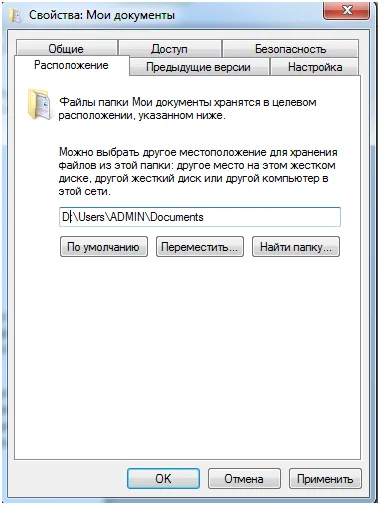
- nyomja meg az "Áthelyezés" gombot, és várja meg az átvitel végét;
- ismételje meg ezt a műveletet az "Asztali", "Mentett játékok", "Kedvencek", "Saját képek", "Letöltések" mappákhoz.
Most térjünk át a könyvjelzők mentésére a böngészőkből, levelekből ésSkype levelezés.
- Google Chrome esetén lépjen a könyvjelzők menüjébe;
- lépjen a "könyvjelzők rendezése" elemre, válassza a "Könyvjelzők exportálása HTML-fájlba" lehetőséget, és adja meg a mentési helyet egy másik részben.
A levelezőkliens adatok mentéséhez lépjen a Levélarchívum exportálás menübe, és hajtsa végre az adatmentési műveletet. A műveletek algoritmusa minden levelezőkliensnél eltérő.
A Skype levelezés átviteléhez a C:UsersusernameAppDataLocal és a C:UsersusernameAppDataRoaming könyvtárba kell lépnie, és mindkét könyvtárból ki kell másolnia a Skype mappát.
Most érdemes letölteni a szükséges felbontású Windows 7-hez a Samsung laptop modellhez szükséges drivert. Újratelepítéskor jobb a Windows 7 x64 használata, mivel minden modern processzor 64 bites architektúrát használ. Az illesztőprogramok és a segédprogramok a Samsung hivatalos webhelyéről tölthetők le.
Újratelepítjük az operációs rendszert
Az adatok mentése és a szükséges illesztőprogram-csomag letöltése után folytassa az újratelepítési folyamattal. A rendszert újratelepítheti rendszerindító lemez vagy rendszerindító flash meghajtó segítségével.
A műveletek algoritmusa a következő:
- indítsa újra a laptopot, és indítsa el az F9 billentyűt a gyorsindítási kiválasztási menü eléréséhez.
- válassza ki a letölteni kívánt médiát. A DVD-lemezről történő indításhoz válasszuk a CD-ROM-ot, ha az újratelepítést Flash meghajtóval hajtjuk végre, akkor válasszuk ki a listából a pendrive-unk vagy USB-HDD-nk nevét, így gyakran a BIOS tudja meghatározni a FLASH meghajtót;
- A Samsung laptopok BIOS-ában alapértelmezés szerint a gyorsindítás letiltható. Ebben az esetben az újraindításkor nyomja meg a Del vagy az F2 billentyűt, a laptop típusától függően. A BIOS-ban lépjen a Boot menübe, va Boot Priority beállításoknál válassza ki a rendszerindítási adathordozót. Az új BIOS-ban a FLASH betöltéséhez menjen a HDD Boot Priority elemre, és válassza ki a HDD-meghajtót a Flash helyett. Nyomja meg az F10 billentyűt a beállítások mentéséhez, nyomja meg az "Igen" gombot;
- a rendszerbetöltő megkéri, hogy nyomja meg bármelyik billentyűt a Windows 7 telepítésének elindítása előtt. Következő a rendszer letölti az újratelepítéshez szükséges fájlokat.
A következő ablakban kattintson a következő gombra.
A regionális beállításokat legjobb a telepítés befejezése után elvégezni. A következő ablakban kattintson a "Telepítés" gombra.
Ezután válassza ki az elemet a rendszer újratelepítéséhez.
Egy idő után megjelenik egy menü a telepíteni kívánt partíció kiválasztásához. Kattintson a további paraméterek gombra. Válassza ki a telepíteni kívánt részt, és kattintson a "Formázás" gombra. A formázás után nyomja meg a "Tovább" gombot.
Most a rendszer telepítésére várunk. A Samsung telepítési folyamata az alábbi képen látható.
A telepítés befejezése után írja be a felhasználónevet, majd nyomja meg a "Tovább" gombot, írja be a jelszót, ha szükségünk van rá, és a termékkulcsot. Kattintson a „tovább” gombra. Ha a rendszer automatikusan felvette a Wi-Fi adapter illesztőprogramjait, csatlakozzon a hálózathoz, vagy kattintson a „kihagyás” gombra.
Végső beállítás
Folytatjuk az újratelepített rendszer konfigurációját. Az első lépés a Samsung webhelyéről letöltött illesztőprogramok és segédprogramok telepítése. Először telepítse a lapkakészlet illesztőprogramjait, és indítsa újra. Ezután más illesztőprogramokat telepítünk az Ön által választott sorrendben. Fontos az újraindítás az egyes illesztőprogramok telepítése után, ha a rendszer kéri.
A következő lépés a felhasználó mentett könyvtárainak elérési útja. Menjünk a C:Users-hez, a nevedfelhasználó, válassza ki a hely lapot, kattintson az "Áthelyezés" gombra, és adja meg a mentett könyvtárat. Egyetértünk az akcióval. Ismételjük meg a műveletet az összes könyvtárra. Az Internet Explorer böngésző "Kedvencek" eleme automatikusan betöltődik, miután megadta a "Kedvencek" mappa elérési útját. Mostantól az asztalról és más mappákból származó összes adatunk nem lesz tárolva a rendszerpartíción, és amikor újra szeretné telepíteni a Samsungot, nem félhet az adatvesztéstől. A Skype-könyvtárakat a megfelelő helyükre másoljuk.
A Google Chrome telepítése után lépjen a "könyvjelzők" menübe - > Könyvjelzőkezelő" -> "Könyvjelzők rendezése", válassza ki az "Importálás HTML-fájlból" elemet, válassza ki a mentett másolatot, és nyomja meg az "OK" gombot.
Telepítjük a levelezőklienst, importáljuk a leveleket és a címjegyzéket. Ez tulajdonképpen minden. A Windows 7 újratelepítésének és minimális konfigurálásának folyamata véget ért. Használhatja a laptopját.
A Samsung mégis kiadott egy segédprogramot a rendszer-helyreállítási kép létrehozásához. Ne légy lusta, és a szükséges programcsomag telepítése után készítsen vele rendszerképet több DVD lemezen.
KövetkezőOlvassa el tovabba:
- Az alaplap cseréje a Windows 7 újratelepítése nélkül
- A Windows új verziójának újratelepítése után nincs hang
- Hogyan telepítsem újra a Windows 7-et egy laptopra egy óra alatt
- Ne várjon sokáig, hamarosan megjelenik a Windows 10
- Automatikus indítás a Windows 7 rendszerben - hol van és hogyan kell konfigurálni